Valorant er ofte plaget med tilkoblings- og serverfeil
- Appen har siden utgivelsen hatt noen tekniske problemer som brukere har rapportert flere tilfeller for.
- Det er vanligvis et generelt problem når du opplever problemer med Valorant-serverne.
- Å sikre en stabil nettverkshastighet uten problemer kan være en utmerket måte å identifisere serverproblemene på.

- CPU, RAM og nettverksbegrenser med hot tab killer
- Integrert med Twitch, Discord, Instagram, Twitter og Messengers direkte
- Innebygde lydkontroller og tilpasset musikk
- Egendefinerte fargetemaer fra Razer Chroma og tvinge mørke sider
- Gratis VPN og annonseblokkering
- Last ned Opera GX
Noen ganger kan spillere oppleve at innstillingene deres er tilbakestilt. Når dette skjer, vil spillet ofte vise en feilmelding som sier Valorant mislyktes i å lagre innstillinger på serveren. I andre tilfeller har brukere rapportert å støte på Valorant-feil ved å hente sett fra serveren.
Valorant er et spill utviklet og utgitt i 2020 av Riot Games. Det er et gratis første skytespill for brukere som liker skytespill. Siden utgivelsen har appen imidlertid opplevd noen tekniske problemer som brukere har rapportert.
Skulle du støte på feil ved henting av innstillinger fra serveren i Valorant, og du ikke vet hvorfor det skjer. Bekymre deg mindre; i denne artikkelen vil vi forklare hvorfor Valorant ikke klarer å lagre innstillinger på serveren og hva du kan gjøre for å fikse det.
Hvorfor klarer ikke Valorant å lagre innstillinger på serveren?
- Problemer med servertilkobling: Hvis Valorant ikke har klart å lagre innstillinger på serveren, kan det være at serverne er nede eller ustabile. Men i noen tilfeller kan problemer med internettforbindelsen også føre til at Valorant ikke reagerer på lagrede innstillinger. De fleste ganger vil innstillingene bli tilbakestilt til standard.
- Manglende evne til å bekrefte lokale data: Når Valorant-klienten ikke kan bekrefte dine lokale data ved å lagre spillinnstillingene dine, kan dette føre til at Valorant ikke klarer å lagre innstillingene på serveren.
Raskt tips:
Alle av oss bruker nettleseren mens vi spiller, så dette kan ta noe av nettverket som trengs for Valorant. Derfor anbefaler vi å prøve en nettleser som kan begrense bruken av båndbredde.
Opera GX er en spillnettleser som kan sette grensen for nettverket som brukes av nettleseren, slik at spillet ditt kan kjøre uten problemer. På toppen av dette kan også grenser settes til CPU og RAM for en jevn spillopplevelse.

Opera GX
Ikke begrens deg selv mens du spiller, sett grensene med Opera GX.
Hvordan fikser jeg feilet med å lagre innstillinger på serveren?
1. Sjekk nettverkshastighet og kvalitet
- Start først på nytt Windows PC.
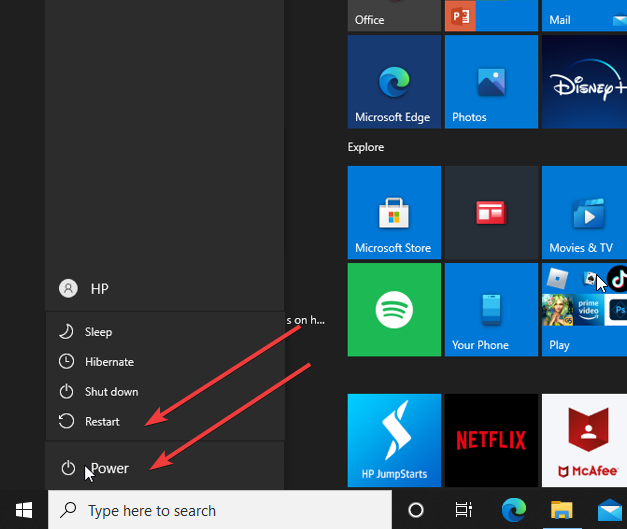
- Hvis du bruker en kabeltilkobling, sørg for at alt er riktig tilkoblet, og hvis det er en trådløs tilkobling, se etter en symbol for begrenset tilkobling på tilkoblingen din.
- Koble fra alt fra tilkoblingskilde hvis det er et problem med Internett-tilkobling.
- Trekk også ut støpselet ruter fra stikkontakt.

- Koble til igjen ruter til stikkontakt etter 30 sekunders venting.
- Start deretter tilkoblingen til enheten på nytt og sjekk om den er stabil og fungerer bra.
Eksperttips: Noen PC-problemer er vanskelige å takle, spesielt når det kommer til ødelagte depoter eller manglende Windows-filer. Hvis du har problemer med å fikse en feil, kan systemet ditt være delvis ødelagt. Vi anbefaler å installere Restoro, et verktøy som skanner maskinen din og identifiserer hva feilen er.
Klikk her for å laste ned og begynne å reparere.
Noen ganger kan en Valorant cfg-feil dukke opp på grunn av en ustabil internettforbindelse, noe som forstyrrer din evne til å hente serverinnstillinger.
2. Lukk spillet når serveren er nede
- Klikk på Alt + F4 for å lukke spillet.
Umiddelbart prøver du å lagre, og du får melding om mislykket lagring av innstillinger; lukke spillet. Når du fullfører spillklienten raskt nok, vil den forhindre at Valorants innstillinger tilbakestilles.
3. Sikkerhetskopier Valorant-innstillingene dine
- trykk Windows-knapp, søk etter Regedit og starte den.
- Naviger gjennom følgende sti:
Windows%LOCALAPPDATA%\VALORANT\Saved\Config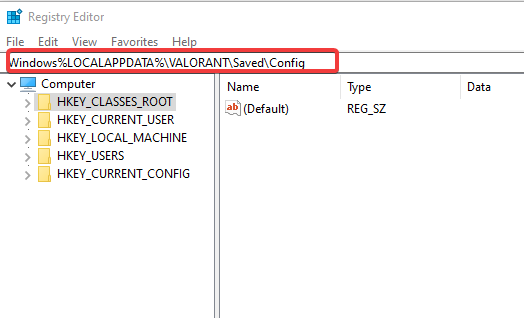
- Finn din Valorants innstillinger mappen og kopier innstillinger.
- Deretter, på Skrivebordsmeny, høyreklikk hvor som helst og velg Ny fra popup-alternativene.
- Å velge Tekstdokument fra de tilgjengelige alternativene.
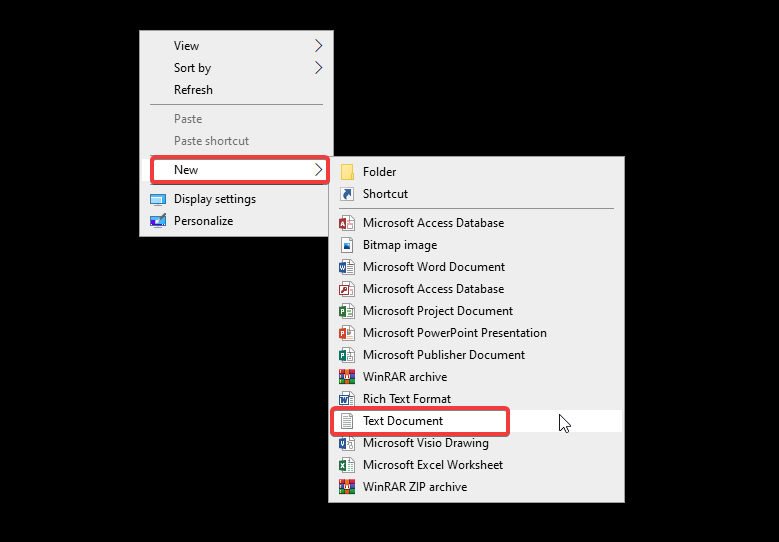
- Deretter limer du inn det kopierte Valorant-innstillinger inn i det Tekstdokument.
Du trenger ikke prøve alle løsningene ovenfor. Rull i stedet nedover svarene for å finne ut hvilken som passer Valorant-feilproblemet ditt best.
- Paradox Launcher: 12 vanligste problemer og hvordan du fikser dem
- Slik spiller du Myst Game Series på din Windows 10/11 PC
- 3 enkle måter å slette Steam Cloud-lagringer fra din PC
Hvordan overfører jeg Valorant-innstillinger?
- Lokaliser Innstillinger på Crosshair-siden der du kan laste opp og laste ned.
- Velg oppover pilikonet til eksportkode til utklippstavlen din. (du vil legge merke til 20 tilfeldige tegn og verdier)
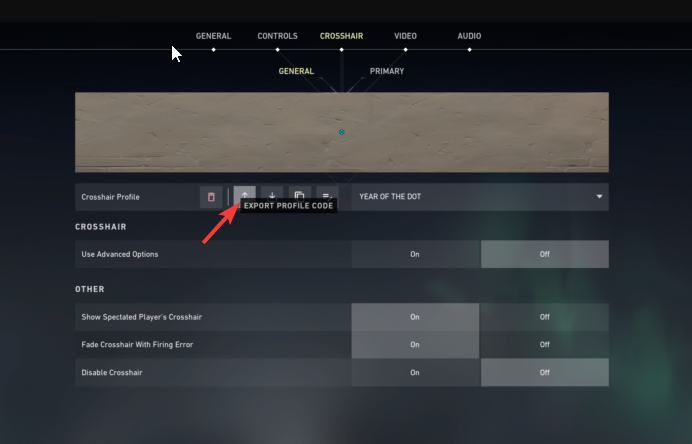
- Deretter, laste opp dem på nett eller dele dem med vennene dine.
Løsningene ovenfor bør fikse Valorant-feilen ved å hente innstillinger fra serveren. I tillegg hevder de fleste brukere at det er viktig å ta sikkerhetskopi for å oppbevare innstillingene deres.
Avslutningsvis kan du sjekke ut en av artiklene våre om hvordan du løser problemet Valorants Vanguard Windows 11-feil. Dessuten har vi en guide på fikse at Valorant ikke fungerer på Windows 11.
Hvis du har spørsmål og forslag, vennligst legg dem igjen i kommentarfeltet. Vi vil gjerne høre fra deg.
 Har du fortsatt problemer?Løs dem med dette verktøyet:
Har du fortsatt problemer?Løs dem med dette verktøyet:
- Last ned dette PC-reparasjonsverktøyet vurdert Great på TrustPilot.com (nedlastingen starter på denne siden).
- Klikk Start søk for å finne Windows-problemer som kan forårsake PC-problemer.
- Klikk Reparer alle for å fikse problemer med patentert teknologi (Eksklusiv rabatt for våre lesere).
Restoro er lastet ned av 0 lesere denne måneden.

